Nitro Pro ist eine Desktop-Anwendung, die die Umwandlung von PDF zu Word erleichtert. Auf der Basis Ihrer Aufgabe, können Sie nicht denselben Dateiformate verwenden. Zum Beispiel, wenn Sie eine Präsentation geben, müssen Sie Inhalte in MS-Word-Format zu haben. In diesem Fall hilft mit Nitro PDF to Word Converter in der schnellen Konvertierung und bietet eine Präsentation einen mutigen Appell.
Allerdings ist die dunkle Seite dieses Werkzeugs, dass, wenn Sie es auf Ihrem Desktop installieren, werden alle Adobe-Anwendungen würden Behinderte bekommen. In diesem Fall können Sie PDFelement verwenden PDF to Word andere als Nitro zu konvertieren, die mit Acrobat Adobe Reader und anderen PDF-Reader zu 100% kompatibel ist.
 100% sicher | Werbefrei | Keine Malware
100% sicher | Werbefrei | Keine MalwareSchritt 1. PDF-Datei öffnen
Starten Sie das Programm und wählen Sie die Schaltfläche "Öffnen" auf dem Fenster Start. Wählen Sie die PDF-Datei auf Ihrem Ordner in Word-Datei zu konvertieren.

Schritt 2. Wählen Sie "Zu Wort"
die PDF-Datei, wählen Sie die Registerkarte "Home" und klicken Sie auf die "To Wort" Symbol nach dem Öffnen. Dadurch wird ein "Convert to Word" Pop-up initiieren.
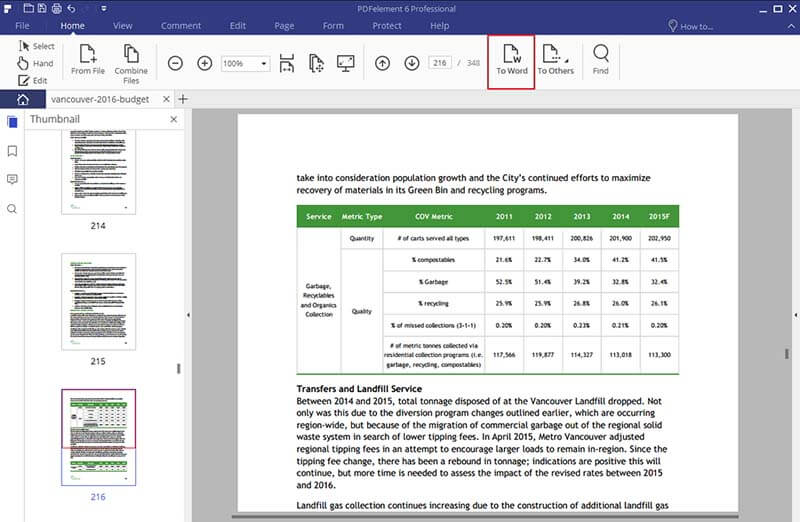
Schritt 3. Konvertieren in Word-Datei
Nach den erforderlichen Optionen einstellen, können Sie das Format Ihrer Word-Dokumente "Wort (*. Docx)" wählen. Klicken Sie dann auf "Convert" Symbol, um den Umwandlungsprozess zu starten.
Nun können Sie die neuen Dateien nach Ihren Wünschen verwenden. Befolgen Sie diese Schritte, können Sie Ihre PDF-Wort in wenigen Sekunden konvertieren.
Vergleich zwischen Nitro Pro und PDFelement
| Produkteigenschaften | PDFelement Trial Trial | Nitro Pro |
|---|

Wie konvertiert man PDF in Word mit Nitro Pro
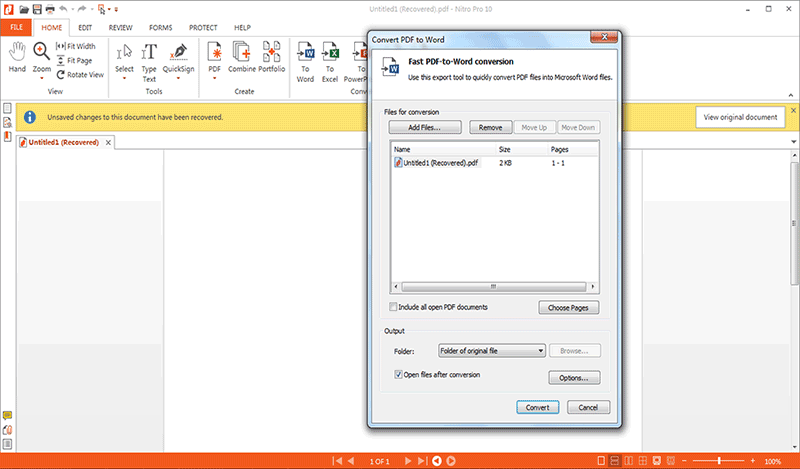
1. Laden Sie Nitro Pro von der offiziellen Website und installieren. Stellen Sie sicher, dass Ihr Computer unter Windows XP ausgeführt werden sollte, 8, 8.1 oder 7-Version. Der Prozessor sollte Verarbeitungskapazität von 1 GHz haben.
2. Öffnen Sie Nitro Pro. Nachdem Sie Nitro Pro geöffnet haben, gehen Sie auf die "Home" Abschnitt. Nachdem die Registerkarte Startseite klicken, würden Sie auf "Convert" Menü.
3. Öffnen Sie die "Convert" auf und suchen Sie nach dem Dateiformat, in dem Sie möchten die PDF-Datei zu konvertieren. Klicken Sie auf diese entsprechende Schaltfläche.
4. Wählen Sie die Dateien, die Sie konvertieren müssen. Klicken Sie dann auf ", um die PDF konvertieren" aus. Die Software würde die PDF-Datei in das Word-Datei konvertieren. Sie können auch die neue Datei in der Vorschau.
Außerdem bietet Nitro eine kostenlose Online / Cloud-Lösung zum Konvertieren von PDF- in Word-Dokumente. Obwohl Nitro-Funktionen hochentwickelt und einfach zu verwenden sind, hat es auch den Nachteil, dass eine Datei konvertiert werden muss. Darüber hinaus unterstützt es keine Batch-Konvertierung und unterstützt auch MAC und die neuesten Windows-Versionen nicht. Konvertieren Sie PDF in Word Online Nitro, wenn Ihre Datei einfach und klein ist.

